现在电脑很方便,可以说我们的日常生活离不开电脑。但是如何调整电脑屏幕的亮度呢?我们应该如何调整这个问题?事实上,调整的方法有很多,我们可以根据自己的需要进行调整。接下来介绍四种电脑屏幕亮度调节方法,电脑屏幕亮度最好。
操作环境:
演示机型:ThinkBook T470s
系统版本:Windows 10
调节电脑屏幕亮度的方法有很多,如何调整电脑屏幕亮度?跟着下面的操作方法来试试吧!跟着下面的操作方法来试试吧!
方法一
第1步:右键单击电脑桌面任何空白处的鼠标,点击显示窗口中的显示设置。单击电脑桌面左下角的开始菜单,然后单击齿轮图标(设置),单击显示。如下图:
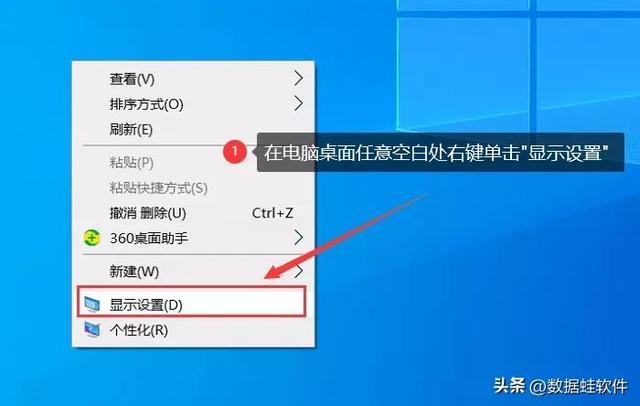
第2步:在打开的设置窗口中找到更改内置显示器的亮度,并自由拉动以调整您想要更改的亮度。如下图:
方法二
第1步:单击桌面右下角的图标。如下图:
第2步:电脑的通知栏会出现,在下面的太阳图标风格中,自由拉动调节亮度。如下图:
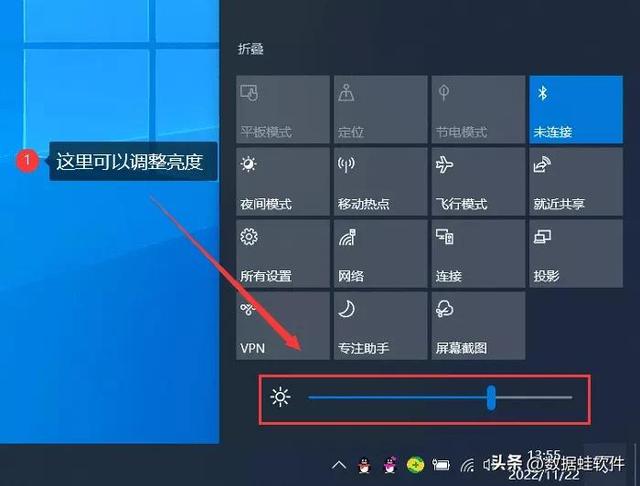
方法三
另一种更快捷方便的方法是通过【Fn 调整亮度的键。如下图:

方法四
第1步:单击桌面上的此计算机图标,单击打开页面上方的打开设置。如下图:
第2步:搜索控制面板并打开它,单击硬件和声音。如下图:
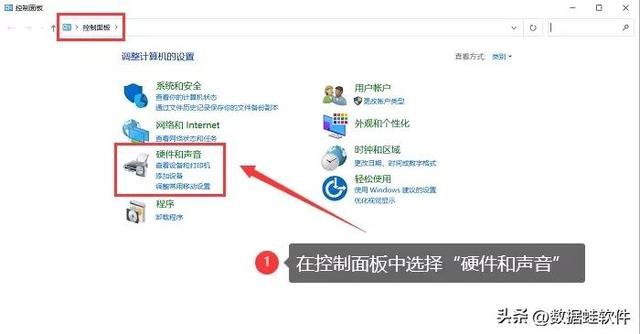
第3步:单击【调节屏幕亮度】【电源选项】。之后,您将在对话框下方看到亮度调节条(有些计算机没有这个),并通过计算机鼠标拖动尺子来调节亮度。如下图:
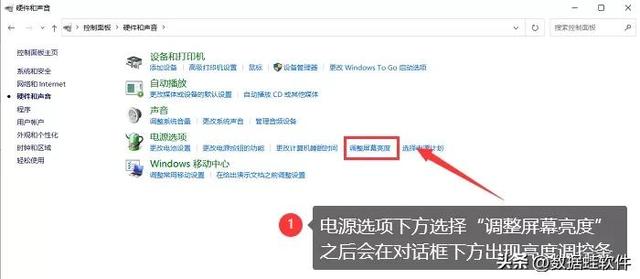 2、电脑屏幕的最佳亮度是多少?
2、电脑屏幕的最佳亮度是多少?电脑屏幕亮度应小于等于40,对比度小于等于80。如何调大限度地减少对眼睛的伤害,调整计算机的亮度?一般来说,分辨率越高越好,亮度越低越好。亮度要调整:40,分辨率要调整:800×600或者1024×768。
这里有一个温馨的提示:使用电脑时要注意保护眼睛。如何调整电脑屏幕的亮度?以上四种方法可根据您的情况自由选择。如在操作过程中有任何疑问,可通过留言或私信查询小编!
往期推荐:
文件数据丢失怎么办?推荐几个好的文件恢复大师
ppt如何设置背景图片?六步教你快速完成!